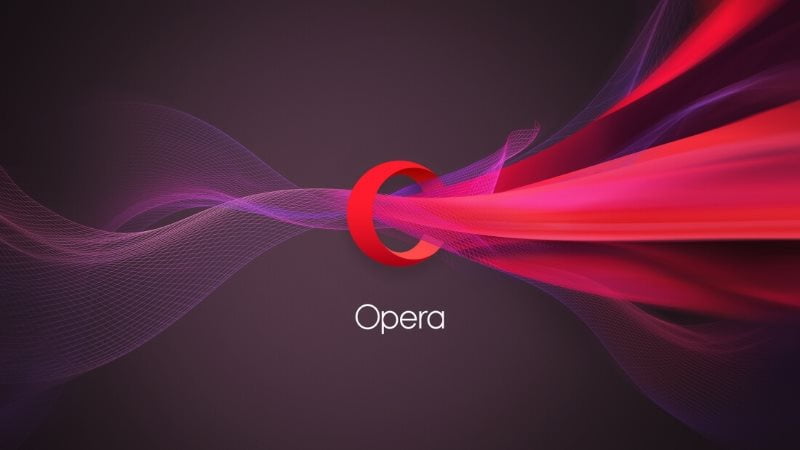ليس هناك شك في أن مايكروسوفت قد بذلت الكثير من الطاقة في برنامج Internet Explorer البديل Edge ، الذي يحتوي على أحدث الميزات. لكنها ليست للجميع.
Edge هو متصفح الويب الافتراضي على Windows 10 ومن الصعب تغييره مثل الآخرين و Chrome و Firefox – أو حتى متصفح الويب القديم من Microsoft ، Internet Explorer. لذلك ، إذا كنت تفضل متصفحًا بديلاً لـ Edge باعتباره متصفحك الافتراضي ، فاتبع الخطوات أدناه.
محتويات المقال
تغيير متصفح الويب الافتراضي على Windows 10
من قائمة ابدأ ، انقر فوق الإعدادات الإعدادات.
ستفتح نافذة جديدة. انقر فوق أيقونة التطبيقات .
في الصفحة التالية ، انقر على التطبيقات الافتراضية على طول القائمة اليمنى. قم بالتمرير لأسفل حتى ترى رأس مستعرض الويب وسترى Microsoft Edge مدرجًا.
انقر فوقه وسيظهر مربع أصغر ، حيث يمكنك اختيار تطبيق المتصفح المفضل لديك.
هل لا يزال Microsoft Edge هو الافتراضي؟
أفاد بعض المستخدمين أن Edge يعود كمتصفح الويب الافتراضي بمجرد إعادة تشغيله.
إذا حدث ذلك ، فحاول فتح متصفح الويب وتعيينه افتراضيًا من هناك. انظر كيف لكل متصفح ويب أدناه:
اجعل Google Chrome متصفح الويب الافتراضي على ويندوز 10
قائمة الخطوط الثلاثة > الإعدادات > انقر فوق الزر جعل Google Chrome المتصفح الافتراضي تحت عنوان “المتصفح الافتراضي”.
اجعل فايرفوكس متصفح الويب الافتراضي على ويندوز 10
قائمة الخطوط الثلاثة > الخيارات > انقر فوق الزر Make Default ….
اجعل Internet Explorer 11 متصفح الويب الافتراضي على ويندوز 10
إعدادات الترس> خيارات الإنترنت > علامة تبويب البرامج > جعل Internet Explorer المستعرض الافتراضي. ابحث عن Internet Explorer من القائمة وانقر فوق تعيين هذا البرنامج كافتراضي.
إضافة المتصفح المفضل لديك إلى شريط المهام
يرغب معظم المستخدمين في الوصول إلى المستعرض الخاص بهم من شريط المهام أسفل الشاشة. لإرفاق متصفحك الجديد ، اكتب الاسم في مربع البحث في قائمة ابدأ.
يجب أن يظهر متصفحك في أعلى القائمة. انقر بزر الماوس الأيمن وانقر فوق تثبيت على شريط المهام . يمكنك أيضًا إرفاقه بقائمة “ابدأ” أيضًا ، بالنقر فوق تثبيت في البداية .
إذا كنت تريد التخلص من Microsoft Edge من شريط المهام ، فانقر عليه بزر الماوس الأيمن وانقر فوق Unpin this program from the taskbar ( تثبيت هذا البرنامج من شريط المهام) .
هل مازال Microsoft Edge المتصفح هو الافتراضي ؟ اترك لنا رأيك في صندوق التعليقات أدناه